当你在安装某些程序或驱动时,遇到提示“此文件的版本与正在运行的 Windows 版本不兼容”,往往令人摸不着头脑。这个问题通常和系统版本架构(如32位或64位)、软件适配性或文件损坏有关。别担心,本文将带你逐步排查并解决这个问题,帮你顺利完成安装操作。
 windows版本不兼容的6种解决方案" alt="此文件的版本与正在运行的windows版本不兼容的6种解决方案" border="0" vspace="0" style="--tw-border-spacing-x: 0; --tw-border-spacing-y: 0; --tw-translate-x: 0; --tw-translate-y: 0; --tw-rotate: 0; --tw-skew-x: 0; --tw-skew-y: 0; --tw-scale-x: 1; --tw-scale-y: 1; --tw-pan-x: ; --tw-pan-y: ; --tw-pinch-zoom: ; --tw-scroll-snap-strictness: proximity; --tw-gradient-from-position: ; --tw-gradient-via-position: ; --tw-gradient-to-position: ; --tw-ordinal: ; --tw-slashed-zero: ; --tw-numeric-figure: ; --tw-numeric-spacing: ; --tw-numeric-fraction: ; --tw-ring-inset: ; --tw-ring-offset-width: 0px; --tw-ring-offset-color: #fff; --tw-ring-color: rgb(59 130 246 / 0.5); --tw-ring-offset-shadow: 0 0 #0000; --tw-ring-shadow: 0 0 #0000; --tw-shadow: 0 0 #0000; --tw-shadow-colored: 0 0 #0000; --tw-blur: ; --tw-brightness: ; --tw-contrast: ; --tw-grayscale: ; --tw-hue-rotate: ; --tw-invert: ; --tw-saturate: ; --tw-sepia: ; --tw-drop-shadow: ; --tw-backdrop-blur: ; --tw-backdrop-brightness: ; --tw-backdrop-contrast: ; --tw-backdrop-grayscale: ; --tw-backdrop-hue-rotate: ; --tw-backdrop-invert: ; --tw-backdrop-opacity: ; --tw-backdrop-saturate: ; --tw-backdrop-sepia: ; --tw-contain-size: ; --tw-contain-layout: ; --tw-contain-paint: ; --tw-contain-style: ; box-sizing: border-box; border-width: 0px; border-style: solid; border-color: rgb(229, 231, 235); display: inline-block; vertical-align: middle; max-width: 100%; height: 300px; width: 600px; cursor: zoom-in;" onload="return imgzoom(this,600);" onclick="javascript:window.open(this.src);" style="cursor:pointer;"/> windows版本不兼容的6种解决方案" alt="此文件的版本与正在运行的windows版本不兼容的6种解决方案" border="0" vspace="0" style="--tw-border-spacing-x: 0; --tw-border-spacing-y: 0; --tw-translate-x: 0; --tw-translate-y: 0; --tw-rotate: 0; --tw-skew-x: 0; --tw-skew-y: 0; --tw-scale-x: 1; --tw-scale-y: 1; --tw-pan-x: ; --tw-pan-y: ; --tw-pinch-zoom: ; --tw-scroll-snap-strictness: proximity; --tw-gradient-from-position: ; --tw-gradient-via-position: ; --tw-gradient-to-position: ; --tw-ordinal: ; --tw-slashed-zero: ; --tw-numeric-figure: ; --tw-numeric-spacing: ; --tw-numeric-fraction: ; --tw-ring-inset: ; --tw-ring-offset-width: 0px; --tw-ring-offset-color: #fff; --tw-ring-color: rgb(59 130 246 / 0.5); --tw-ring-offset-shadow: 0 0 #0000; --tw-ring-shadow: 0 0 #0000; --tw-shadow: 0 0 #0000; --tw-shadow-colored: 0 0 #0000; --tw-blur: ; --tw-brightness: ; --tw-contrast: ; --tw-grayscale: ; --tw-hue-rotate: ; --tw-invert: ; --tw-saturate: ; --tw-sepia: ; --tw-drop-shadow: ; --tw-backdrop-blur: ; --tw-backdrop-brightness: ; --tw-backdrop-contrast: ; --tw-backdrop-grayscale: ; --tw-backdrop-hue-rotate: ; --tw-backdrop-invert: ; --tw-backdrop-opacity: ; --tw-backdrop-saturate: ; --tw-backdrop-sepia: ; --tw-contain-size: ; --tw-contain-layout: ; --tw-contain-paint: ; --tw-contain-style: ; box-sizing: border-box; border-width: 0px; border-style: solid; border-color: rgb(229, 231, 235); display: inline-block; vertical-align: middle; max-width: 100%; height: 300px; width: 600px; cursor: zoom-in;" onload="return imgzoom(this,600);" onclick="javascript:window.open(this.src);" style="cursor:pointer;"/>
一、问题原因分析
这类提示全称一般是:“此文件的版本与您正在运行的 Windows 版本不兼容。请检查计算机的系统信息,确定是需要 x86(32 位)版本还是 x64(64 位)版本的程序。”出现的根本原因主要有以下几类:
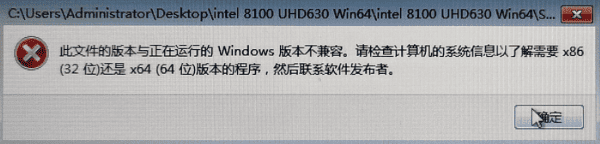
1、软件或驱动架构不匹配
你可能在64位系统上安装了32位专用驱动,或者在32位系统上运行64位应用。
2、系统版本过旧或过新
某些软件支持特定版本的 Windows(如只支持 Windows 10,而你运行的是 Windows 11)。
3、下载的安装文件错误或被破坏
文件下载过程中可能损坏,或被第三方网站篡改。
4、使用了错误的安装方式
比如尝试在命令行下直接运行不支持的可执行文件。
二、解决方案详解
针对以上可能性,我们提供以下几种有效的解决方法。
方法一:检查系统版本与架构
第一步要做的,就是需要确定你当前的 Windows 系统是哪个版本、哪种架构。
1、右键点击桌面“此电脑”图标,选择“属性”,查看“系统类型”字段:
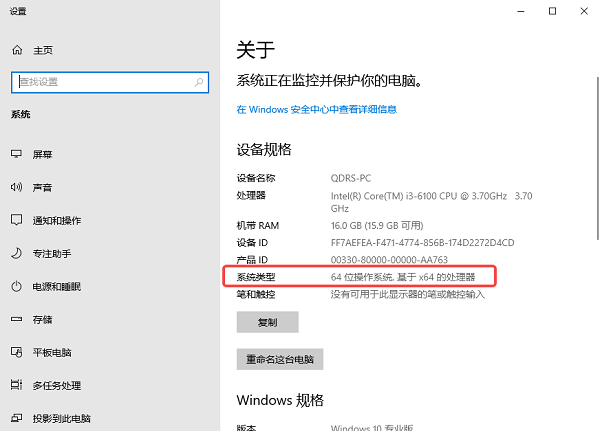
2、对比你要安装的文件是否与系统类型一致:
-
如果系统为32位,则只能安装x86程序。
-
如果系统为64位,则优先选择x64程序。
3、如果你不确定安装文件版本,可以右键点击该文件,选择“属性”,进入“详细信息”页签,查看“产品版本”、“文件版本”等信息,判断是否为64位或32位应用。
方法二:检测系统与安装环境
很多用户并不清楚自己电脑的硬件架构或系统版本是否匹配驱动要求。此时可以使用“windows.exe" target="_blank" title="下载驱动人生" textvalue="驱动人生" style="--tw-border-spacing-x: 0; --tw-border-spacing-y: 0; --tw-translate-x: 0; --tw-translate-y: 0; --tw-rotate: 0; --tw-skew-x: 0; --tw-skew-y: 0; --tw-scale-x: 1; --tw-scale-y: 1; --tw-pan-x: ; --tw-pan-y: ; --tw-pinch-zoom: ; --tw-scroll-snap-strictness: proximity; --tw-gradient-from-position: ; --tw-gradient-via-position: ; --tw-gradient-to-position: ; --tw-ordinal: ; --tw-slashed-zero: ; --tw-numeric-figure: ; --tw-numeric-spacing: ; --tw-numeric-fraction: ; --tw-ring-inset: ; --tw-ring-offset-width: 0px; --tw-ring-offset-color: #fff; --tw-ring-color: rgb(59 130 246 / 0.5); --tw-ring-offset-shadow: 0 0 #0000; --tw-ring-shadow: 0 0 #0000; --tw-shadow: 0 0 #0000; --tw-shadow-colored: 0 0 #0000; --tw-blur: ; --tw-brightness: ; --tw-contrast: ; --tw-grayscale: ; --tw-hue-rotate: ; --tw-invert: ; --tw-saturate: ; --tw-sepia: ; --tw-drop-shadow: ; --tw-backdrop-blur: ; --tw-backdrop-brightness: ; --tw-backdrop-contrast: ; --tw-backdrop-grayscale: ; --tw-backdrop-hue-rotate: ; --tw-backdrop-invert: ; --tw-backdrop-opacity: ; --tw-backdrop-saturate: ; --tw-backdrop-sepia: ; --tw-contain-size: ; --tw-contain-layout: ; --tw-contain-paint: ; --tw-contain-style: ; box-sizing: border-box; border-width: 0px; border-style: solid; border-color: rgb(229, 231, 235); text-decoration: inherit; cursor: pointer; --tw-text-opacity: 1;">驱动人生”帮你快速检测并安装合适的驱动与程序版本。
方法三:重新下载正确版本的安装文件
如果你是从非官方网站下载的程序,那么有可能是下载了错误版本或被篡改的文件。
1、推荐只从软件或硬件的官方网站下载。不建议使用网盘、第三方软件下载站获取安装文件,这类文件可能存在病毒或架构不匹配问题。
[1] [2] 下一页
| 
